サーバを契約してドメインを取得したら、ワードプレスをエックスサーバーへインストールしましょう。
今は土地を借りて、住所も取得した状態です。
いよいよ借りた土地に家を建てる作業に入りますよ!
目次
ワードプレスとは?
「ワードプレス」ってよく聞くけど、一体ナニ?
そう思っている方もいるのでは?
まずはワードプレスについての説明から入りましょう(*^^*)
ワードプレスとは、 世界で圧倒的シェアを誇るホームページ作成ソフトのことです。
機能性も自由度も高いのに無料で使える!
ブログのような感覚で、サイトを作ったり更新したりが簡単に出来るのが嬉しいところ♪
個人のブログから企業サイトまで、幅広く利用されています。

無料と言いましたが、無料なのはワードプレスのシステムに対してのこと。
ワードプレスを使ってサイトを作るには、サーバを借りてドメインを取得しないといけません。
サーバー代とドメイン代は必要だよ!
ですが、逆に言えばお金がかかるのはそれだけということ。
何かサイトを運営するのにはお金がかかるというイメージがありますが、そんなにメチャメチャかかりません(*^-^*)
ただ、「無料=すべて自分でやることが前提」です!
簡単に操作できるように作られてはいますが、ある程度ハイレベルなサイトを目指しているのなら、それなりの知識は必要です・・・
普通のサイトなら、それなりに作れるから大丈夫!
ワードプレスでサイトを作るには、サーバ―との契約が必要です。
サーバーもたくさんあるのですが、どれでもいいというわけではありません。
安いからといって契約してしまうと、あとあと作業が大変で失敗した…なんてことも!
ワードプレスを使うには、 PHPとデータベース(MySQL)が使えるサーバーである必要 があります。
ココ大事!
エックスサーバーなら、すべてをクリアしています( `ー´)ノ
ホントおすすめ!
それでは、ワードプレスをインストールしていきましょう( `ー´)ノ
ここでは、おススメのエックスサーバーへのインストール方法を解説します!
エックスサーバーエックスサーバにワードプレスをインストールする方法
エックスサーバーのサーバーパネルにログインします。
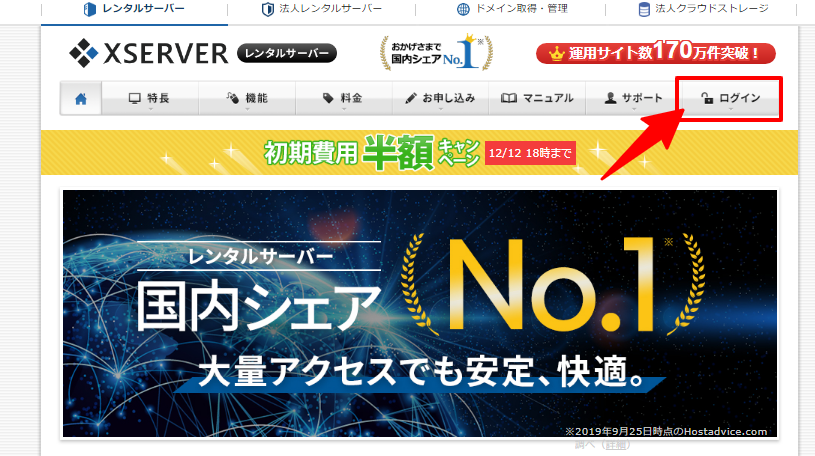
※現在「インフォパネル」は「Xserverアカウント」の表記に変わりました!
IDとパスワードを入力してログイン。
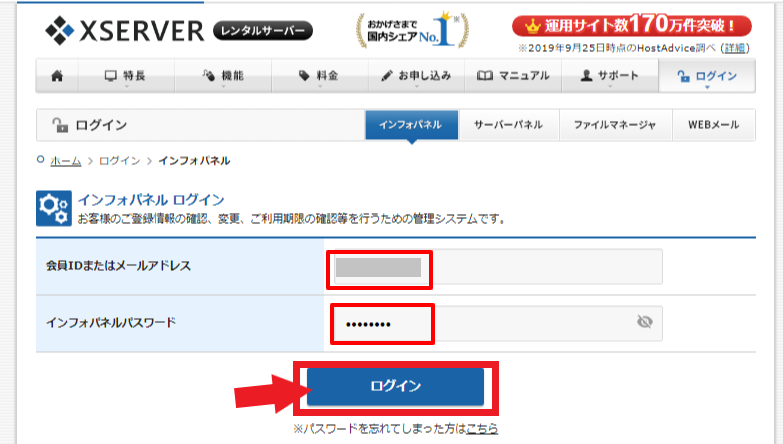
「サーバー管理」をクリック!
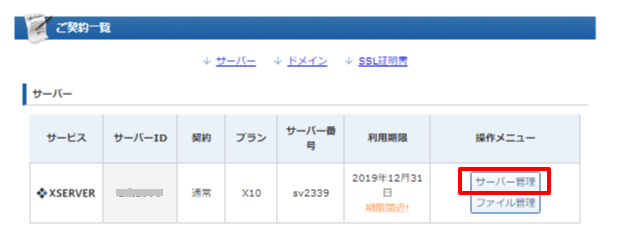
設定したいドメインを選択して「設定する」をクリック。
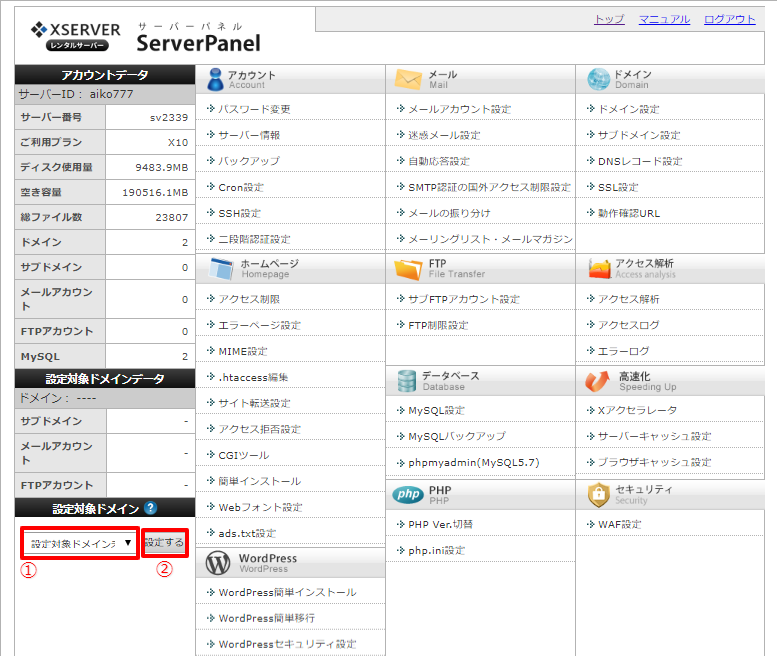
「簡単インストール」をクリック。
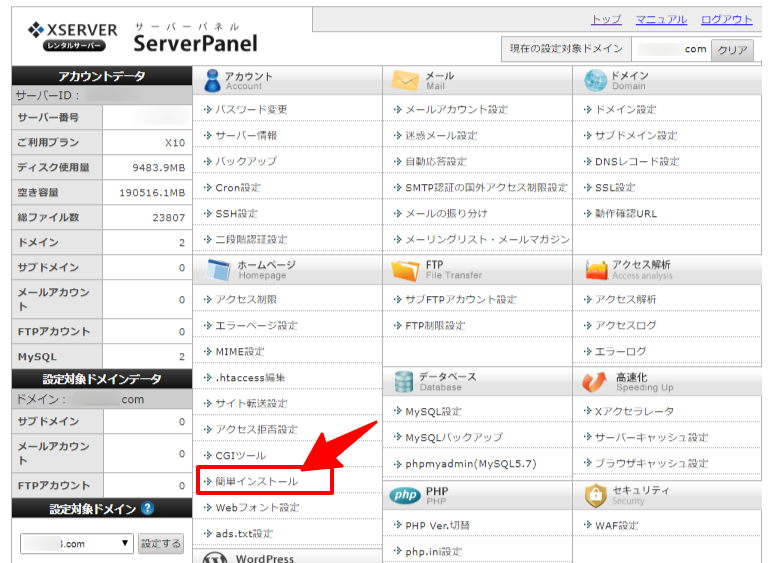
「プログラムのインストール」をクリックしましょう。
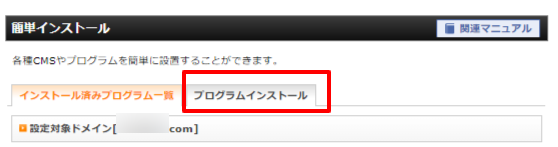
WordPressの「WordPress簡単インストール」をクリック。
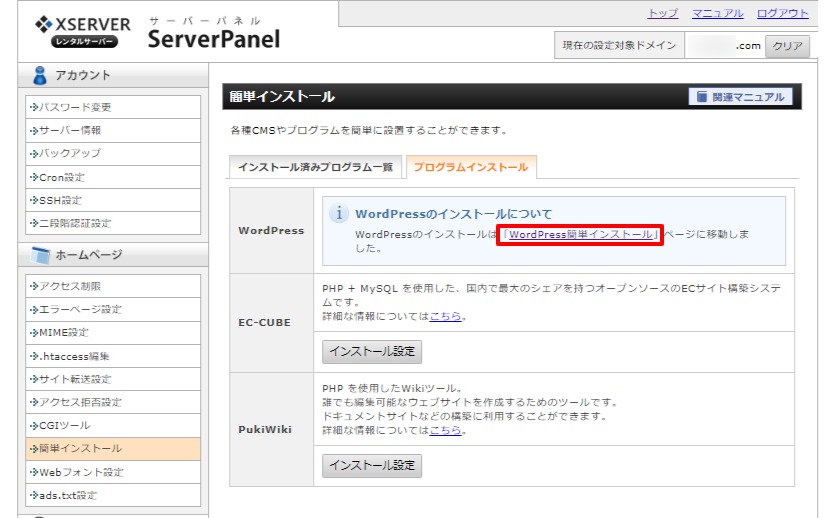
必要事項を入力し「確認画面へ進む」をクリック。
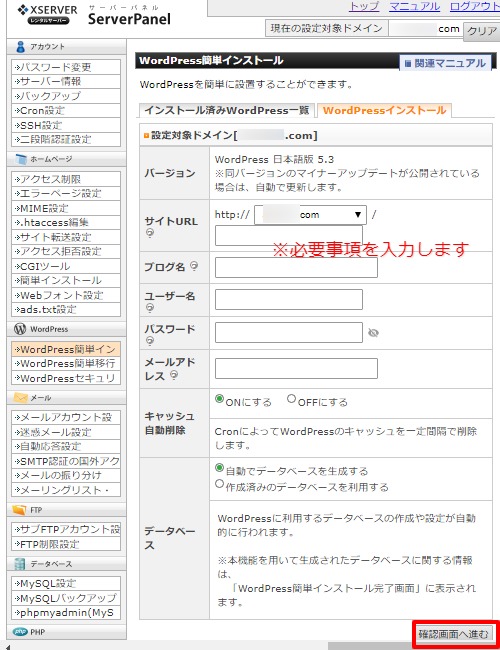
■サイトURL
サイトURLのところですが、http://のあとは、取得したドメインを入力しましょう。
そのうしろの枠は空白でOKです。
■ブログ名
ブログ名はあとから何度でも変えられるので、とりあえず仮でつけましょう。
■ユーザー名とパスワード
ワードプレスのログイン時に必要なので、絶対にメモしておいてください!!
すべて入力して完了するとこのページが表示されます!
これでインストールは完了です(*^^*)
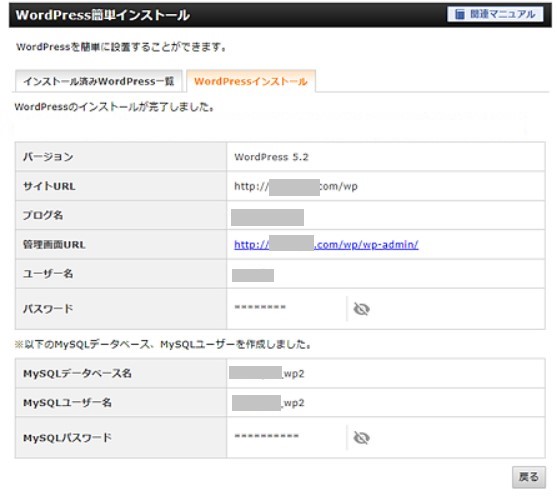
ワードプレスへログインしてみましょう。
WordPressのログインページのアドレスは
サイト名+wp-login.php
です。
このサイトの場合、サイト名は http://aiko888.com なので、
http://aiko888.com/ wp-login.php
と入力します。
そうすると、この画面に飛びますよ!
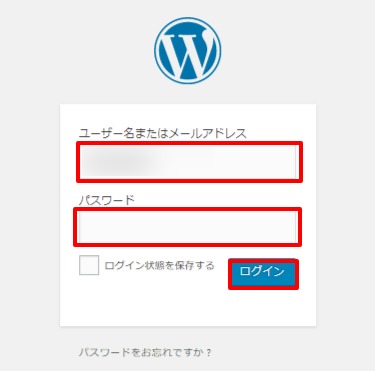
さきほど、メモしておいて!と言っていた「ユーザー名」と「パスワード」をここで入力します。
「ログイン」をクリック。
ワードプレスの管理画面に入ることができました!
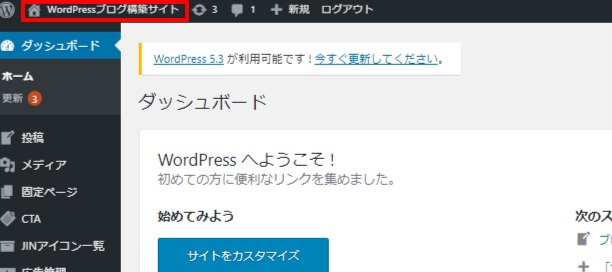
まとめ
これで「家」を建てることができました( `ー´)ノ
いろいろカスタマイズをして、自分色のサイトを作ってくださいね!
でもまだまだ、作業はおわりではありません(>_<)
次はインストールしたワードプレスをSSL化する作業に入りますよ!
\ 分からないところがあった方は、こちらから!/






















